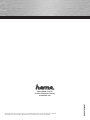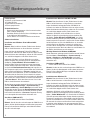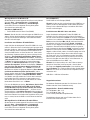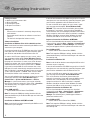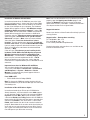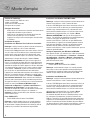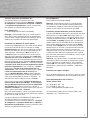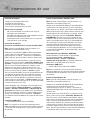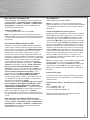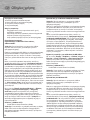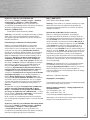Seite wird geladen ...

USB - Serial
Konverter
Converter
Convertisseur
COMPUTER
00039703

2
Packungsinhalt:
1x USB zu seriell Konverter Kabel
1x Treiber CD-Rom
1x gedruckte Kurzanleitung
1x Entsorgungshinweis
Sicherheitshinweise:
- Benutzen Sie den Konverter nicht in extrem feuchter
oder staubiger Umgebung
- Betreiben Sie dieses Gerät nicht auf Heizkörpern oder
in der Nähe von Wärmequellen
- Dieses Gerät ist nur für den Inneneinsatz bestimmt.
Software Installation:
Installation unter Windows Vista 32Bit und 64bit
Versionen:
Hinweis: Bitte installieren Sie den Treiber bevor Sie den
USB zu Seriell Konverter an Ihren Rechner anstecken!
Legen Sie bitte die beliegende Treiber CD-ROM in Ihr
Laufwerk ein. Sollte das CD-Menü nicht von selbst starten,
öffnen Sie bitten den Arbeitsplatz, wählen Ihr CD-Laufwerk
aus und klicken doppelt auf die Datei Autorun.exe.
Sobald das CD-Menü auf Ihren Bildschirm erscheint,
wählen Sie bitte Ihre jeweilige Sprache und wählen Sie
die Option „Treiber Windows Vista 32 und 64bit“ aus.
Damit wird die Treiberinstallation gestartet, bitte folgen
Sie den Anweisungen des Programms. Unter Umständen
erscheint die Benutzerkontensteuerung und fragt Sie, ob
das Programm zugriff auf Ihr System haben darf, klicken Sie
daher auf die Schaltfl äche -> Zulassen. Stecken Sie nun
den USB zu Seriell Konverter an eine freie USB Buchse an,
daraufhin wird das Gerät von Vista automatisch erkannt
und installiert. Nach erfolgreicher Installation will Windows
das System neu starten, klicken Sie auf die Schaltfl äche ->
„Jetzt neu Starten“. Nach dem Neustart von Vista ist der
USB zu Seriell Konverter einsatzbereit.
Ob der Konverter ordnungsgemäß installiert wurde, können
Sie unter Start (Windows Logo) -> Systemsteuerung ->
System und Wartung -> Geräte Manager nachsehen. Unter
Umständen werden Sie von der Benutzerkontensteuerung
aufgefordert, dieser Aktion zuzustimmen. Klicken Sie des-
halb auf die Schaltfl äche -> Fortsetzen. Folgender Eintrag
muss ohne gelbe Ausrufezeichen vorhanden sein.
Anschlüsse (COM und LPT):
• Prolifi c USB-to-Serial Comm Port (COMx)
Hinweis: Um die Anschlusseinstellungen des COM Ports zu
ändern, klicken Sie bitte doppelt auf dem oben genannten
Eintrag in Ihrem Geräte-Manager und wählen den Reiter
Anschlusseinstellungen.
Installation unter Windows 98SE/ME und 2000:
Hinweis: Bitte installieren Sie den Treiber bevor Sie den
USB zu Seriell Konverter an Ihren Rechner anstecken!
Legen Sie bitte die beliegende Treiber CD-ROM in Ihr
Laufwerk ein. Sollte das CD-Menü nicht von selbst starten,
öffnen Sie bitten den Arbeitsplatz, wählen Ihr CD-Laufwerk
aus und klicken doppelt auf die Datei Autorun.exe.
Sobald das CD-Menü auf Ihren Bildschirm erscheint,
wählen Sie bitte Ihre jeweilige Sprache und wählen Sie
die Option „Treiber Windows 98SE/ME/2000“ aus. Damit
wird die Treiberinstallation gestartet, bitte folgen Sie den
Anweisungen des Programms. Stecken Sie nun den USB zu
Seriell Konverter an eine freie USB Buchse an, daraufhin
wird das Gerät von Windows automatisch erkannt und
installiert. Nach erfolgreicher Installation sollte Windows
neu gestartet werden. Nach dem Neustart von Windows ist
der USB zu Seriell Konverter einsatzbereit.
Wichtige Hinweise für Windows 98/ME/2000:
Ob der Konverter ordnungsgemäß installiert wurde, können
Sie unter Start -> Einstellungen -> Systemsteuerung ->
System -> Hardware -> Geräte Manager nachsehen.
Dort muss folgender Eintrag ohne gelbes Ausrufezeichen
vorhanden sein.
Anschlüsse (COM und LPT):
• Prolifi c USB-to-Serial Comm Port (COMX)
Hinweis: Um die Anschlusseinstellungen des COM Ports zu
ändern, klicken Sie bitte doppelt auf dem oben genannten
Eintrag in Ihrem Geräte-Manager und wählen den Reiter
Anschlusseinstellungen.
Installation unter Windows XP:
Hinweis: Bitte installieren Sie den Treiber bevor Sie den
USB zu Seriell Konverter an Ihren Rechner anstecken!
Legen Sie bitte die beliegende Treiber CD-ROM in Ihr
Laufwerk ein. Sollte das CD-Menü nicht von selbst starten,
öffnen Sie bitten den Arbeitsplatz, wählen Ihr CD-Laufwerk
aus und klicken doppelt auf die Datei Autorun.exe.
Sobald das CD-Menü auf Ihren Bildschirm erscheint,
wählen Sie bitte Ihre jeweilige Sprache und wählen Sie die
Option „Treiber Windows XP“ aus. Damit wird die Treiberin-
stallation gestartet, bitte folgen Sie den Anweisungen des
Programms. Stecken Sie nun den USB zu Seriell Konverter
an eine freie USB Buchse an, daraufhin wird das Gerät von
XP automatisch erkannt und installiert. Nach erfolgreicher
Installation sollte Windows neu gestartet werden. Nach
dem Neustart von Windows ist der USB zu Seriell Konverter
einsatzbereit.
d
Bedienungsanleitung

3
Wichtige Hinweise für Windows XP:
Ob der Konverter ordnungsgemäß installiert wurde, können
Sie unter Start -> Systemsteuerung -> Leistung und
Wartung -> System -> Hardware -> Geräte Manager
nachsehen. Dort muss folgender Eintrag ohne gelbes
Ausrufezeichen vorhanden sein.
Anschlüsse (COM und LPT):
• Prolifi c USB-to-Serial Comm Port (COMX)
Hinweis: Um die Anschlusseinstellungen des COM Ports zu
ändern, klicken Sie bitte doppelt auf dem oben genannten
Eintrag in Ihrem Geräte-Manager und wählen den Reiter
Anschlusseinstellungen.
Installation unter Windows XP x64bit Edition:
Legen Sie bitte die beliegende Treiber CD-ROM in Ihr Lauf-
werk ein. Wenn das Hama Installationsmenü gestartet
wird,
beenden Sie dieses, indem Sie auf „Exit/Beenden/Terminer“
klicken. Stecken Sie nun den USB zu Seriell Konverter an
eine freie USB Buchse an Ihren Rechner ein. Jetzt startet
der Windows Hardwareupdate Assistent und fragt Sie ob
Windows „Eine Verbindung mit Windows Update herge-
stellt werden, um nach Software zu suchen?“, wählen Sie
„Nein, diesmal nicht“ aus und klicken auf die Schaltfl äche
-> Weiter. Der Hardwareupdate Assistent erkennt den
Konverter als USB-Serial Controller und fragt Sie „Wie
möchten Sie vorgehen?“ Wählen Sie die Option „Software
von einer Liste oder bestimmten Quelle installieren (für
fortgeschrittene Benutzer)“ aus -> Weiter. Im nächsten
Menüfenster wählen Sie folgende Optionen „Diese Quellen
nach dem zutreffendsten Treiber durchsuchen“ und im
Fenster weiter unten den Punkt „Folgende Quelle ebenfalls
durchsuchen“ und geben Sie D:\Driver\Windows x64bit
ein. (Wobei unter Umständen das D durch den Laufwerks-
buchstaben Ihres CD-Laufwerks ersetzt werden muss)
oder klicken Sie auf durchsuchen und wählen das vorher
bezeichnete Verzeichnis aus. -> Weiter.
Falls nun die Meldung erscheint „Die Software, die für diese
Hardware installiert wird Prolifi c USB-to-Serial Bridge ...
hat den Windows-Logo-Test nicht bestanden, der die Kom-
patibilität mit Windows XP überprüft. ... „
Klicken Sie auf
die Schaltfl äche -> Installation fortsetzen. Nun werden die
entsprechenden Daten von der CD kopiert -> Fertig stellen.
Nach dem Ende der Installation wird empfohlen das System
neu zu starten, bevor der USB zu seriell Konverter benutzt
wird.
Wichtige Hinweise für Windows XP x64bit Edition:
Ob der Konverter ordnungsgemäß installiert wurde, können
Sie unter Start -> Systemsteuerung -> Leistung und
Wartung -> System -> Hardware -> Geräte Manager
nachsehen. Dort muss folgender Eintrag ohne gelbes
Ausrufezeichen vorhanden sein.
Ports (COM & LPT):
Prolifi c USB-to-Serial Bridge (COMX)
Hinweis: Um die Anschlusseinstellungen des COM Ports zu
ändern, klicken Sie bitte doppelt auf dem oben genannten
Eintrag in Ihrem Geräte-Manager und wählen den Reiter
Anschlusseinstellungen.
Installation unter Mac OS X 10.4.x oder höher:
Legen Sie bitte die beiliegende Treiber CD-ROM in Ihr
Laufwerk ein. Kurz danach taucht auf ihrem Desktop ein
CD-Icon mit der Bezeichnung 39703 auf. Klicken Sie doppelt
auf dieses Icon und öffnen nacheinander die Verzeichnisse
Driver und anschließend Mac_OS_X. In diesem Verzeich-
nis befi ndet sich eine Datei namens PL2303_1.2.1r2.dmg.
Klicken Sie nun doppelt auf die DMG Datei, um die Datei zu
entpacken. Daraufhin öffnet Ihr MAC System ein gemoun-
tetes Laufwerk mit dem Namen PL2303. In diesem Laufwerk
befi ndet sich eine Datei namens: PL2303_1.2.1, klicken Sie
doppelt auf diese Datei und das Installationsprogramm wird
automatisch gestartet. Folgen Sie nun den Anweisungen
des Programms, bis Sie aufgefordert werden Ihren MAC
Neuzustarten. Starten Sie nun Ihr System neu und schlie-
ßen nach dem Neustart den USB zu seriell Konverter an
eine freie USB Buches Ihres MAC´s an.
Hinweis: Um sicherzustellen, dass der Treiber ordnungs-
gemäß auf Ihren Mac installiert wurde, rufen Sie bitte
das Programm Apple System Profi ler auf und wählen den
Reiter Hardware aus. In diesem Reiter fi nden Sie die Option
USB dort muss dann im rechten Fenster folgender Eintrag
vorhanden sein.
USB-BUS -> USB-Serial Controller.
Supportinformationen:
Bei defekten Produkten wenden Sie sich bitte an Ihren
Händler oder der Hama Produktberatung:
Support Hotline – Hama Produktberatung:
Tel. +49 (0) 90 91 / 502 – 115
Fax. +49 (0) 90 91 / 502 – 272
e-mail: mailto:[email protected]
Produktinformationen oder neue Treiber fi nden Sie im
Internet unter www.hama.com
Seite wird geladen ...
Seite wird geladen ...
Seite wird geladen ...
Seite wird geladen ...
Seite wird geladen ...
Seite wird geladen ...
Seite wird geladen ...
Seite wird geladen ...
-
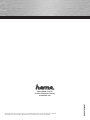 1
1
-
 2
2
-
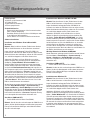 3
3
-
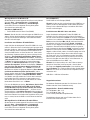 4
4
-
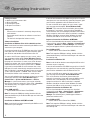 5
5
-
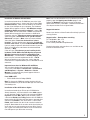 6
6
-
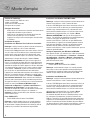 7
7
-
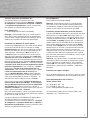 8
8
-
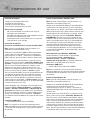 9
9
-
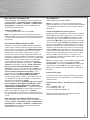 10
10
-
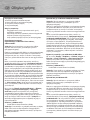 11
11
-
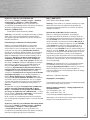 12
12
in anderen Sprachen
- English: Hama 00039703 Owner's manual
- français: Hama 00039703 Le manuel du propriétaire
- español: Hama 00039703 El manual del propietario
Verwandte Artikel
-
Hama 00047500 Bedienungsanleitung
-
Hama 00049030 Bedienungsanleitung
-
Hama 00049262 Bedienungsanleitung
-
Hama 00053834 Bedienungsanleitung
-
Hama R1052200 Bedienungsanleitung
-
Hama B7052200 Bedienungsanleitung
-
Hama 89052200 Bedienungsanleitung
-
Hama 80049284 Bedienungsanleitung
-
Hama 102146 Operating
-
Hama 00042005 Bedienungsanleitung